Bạn có ba thiết bị, mỗi thiết bị mà bạn cần kết nối với một con chuột? Bạn có phải là người cực kỳ nghiện cuộn ngang? Và một người hâm mộ nam châm? Sau đó, bạn sẽ thích chuột Logitech MX Master 3. Tất nhiên, nếu bạn có đủ tiền.

Cảm ơn địa điểm chụp kho linh kiện máy tính Kiev-CNTT.
Định vị trên thị trường
Nói chung, trước khi mua, tôi khuyên bạn nên nghiên cứu trước về thiết bị - vì nó có giá hơn 100 đô la, tương đương khoảng 3000 hryvnias. Đây là một số tiền chắc chắn, ngay cả đối với chuột game thủ và đối với nhân viên văn phòng - rất nhiều.
Nội dung gói
Tuy nhiên, một mức giá như vậy đi kèm với (tương đối) trang thiết bị phong phú. Ngoài chuột, bộ sản phẩm còn bao gồm bộ thu còi Unifying, cáp USB Type-C và tài liệu hướng dẫn.

Vẻ bề ngoài
Con chuột trông không chuẩn - đó là một sự thật. Nó có hình dạng cơ thể rất giải phẫu, được thiết kế dành riêng cho người thuận tay phải.

Chất liệu thân máy là kim loại và nhựa hơi nhám. Phải thừa nhận rằng cảm giác từ cái sau cao cấp hơn nhiều so với cảm ứng mềm. Và có cảm giác rằng lớp phủ như vậy sẽ tồn tại lâu hơn. Ngoài ra, kết cấu mặt sau của ốp lưng được làm với các rãnh hơi lõm vào trong, dùng ngón tay cảm nhận rõ ràng nhưng nhìn chung không ảnh hưởng đến trải nghiệm sử dụng.

Trên cùng là một bánh xe kim loại với chu vi có rãnh kép và một rãnh nhẵn ở trung tâm. Phía sau một chút là công tắc vận hành bánh xe.

Ở bên cạnh, có một bánh xe cuộn ngang, chỉ báo đang hoạt động / sạc cũng như một vài nút bổ sung.
Ngay dưới miếng đệm cho ngón tay cái, một nút khác được ẩn, nổi bật với phần nhô ra không dễ thấy - tuy nhiên, ngón tay hoàn toàn có thể cảm nhận được.

Mặt trước của chuột có cổng kết nối USB Type-C để sạc và vít lục giác để tháo rời. Từ phía dưới - một cảm biến, bốn chân vinyl, một công tắc làm việc và một nút thay đổi thiết bị, với ba chỉ báo.

bánh xe
Logitech MX Master 3 cho cảm giác (và chỉ cảm thấy) nặng và lớn, khó sử dụng ở những nơi, và vì bánh xe lúc đầu ... tôi dám nói, thậm chí chất lượng kém. Thực tế là bánh xe của loài gặm nhấm có từ tính, và việc thay đổi chế độ từ bước sang cuộn vô hạn được thực hiện chính xác thông qua một nam châm điện.
Vấn đề là lực từ tính không thể giữ bánh xe tại chỗ một cách hoàn hảo, và nếu bạn dùng ngón tay bắt lấy nó, đôi khi nó không muốn lắng xuống ngay lập tức và sẽ kêu lục cục trong khoảng một giây. Những rung động này lan truyền khắp toàn bộ con chuột, nếu có.

Công bằng mà nói, tôi nhấn mạnh rằng bánh xe hoạt động tốt hơn nhiều khi bị rung từ bên ngoài so với Logitech G604 (sắp có bài đánh giá) và không kêu lục cục đồng thời.
Đặc điểm của
Kích thước của loài gặm nhấm là 51 x 84,3 x 124,9 mm, trọng lượng - 141 g. Cảm biến là Darkfield độc quyền, có khả năng hoạt động ngay cả trên các bề mặt nhẵn, sáng bóng, bao gồm cả (về mặt lý thuyết), thậm chí cả kính trong suốt với độ dày 4 mm. DPI - từ 200 đến 4000. Theo mặc định, tham số được đặt thành 1000.

Có vẻ như chuột chơi game đạt tới 16 DPI, nhưng rất tiếc, chúng đang chơi game. Con chuột này được làm cho người khác. Nhân tiện, nó hoạt động, giống như phần lớn các thiết bị ngoại vi văn phòng của Logitech (ý tôi là đắt hơn $ 000), trên bộ thu còi Unifying 15 GHz (trên thực tế, không chỉ, mà còn hơn thế nữa sau này).

Bộ thu này là phổ dụng và cho phép bạn kết nối với SIX thiết bị Logitech được hỗ trợ cùng một lúc. Hơn nữa, chúng có thể hoán đổi cho nhau. Điều này sẽ rất hữu ích nếu bạn làm mất Logitech MX Master 3. Và sẽ khá dễ dàng để làm điều này - còi không được giấu trong hộp (không giống như G604).
Tuy nhiên, tôi đã gặp sự cố với tính phổ quát. Thực tế là trong kho vũ khí của tôi, tôi không chỉ có MX Master 3 mà còn có combo không dây mk330, bao gồm chuột và bàn phím. Và Unifying cũng được sử dụng ở đó cho hai thiết bị. Nói chung, từng từ, từng trường hợp, và tôi đã kết nối ba thiết bị ngoại vi với một chiếc còi cùng một lúc.

Và sau đó - tôi quên rằng tôi đã kết nối MX Master 3 với còi từ bộ wombo kết hợp. Và tiếng còi bản địa ngừng nhận diện con chuột trên Plug'n'Play. Thật tuyệt, Stirlitz nghĩ. Nhìn chung, Unifying rất hay, nhưng đừng lạm dụng nó.
Quyền tự trị
Và, trước khi tôi quên, con chuột hoạt động từ pin 500 mAh. Theo các nhân chứng, MX Master 3 có thể hoạt động tới 70 ngày chỉ với một lần sạc đầy và một phút sạc là đủ để hoạt động trong ba giờ liên tục. Thật tuyệt là chuột có thể hoạt động ngay cả khi đang sạc - nhưng nó không hoạt động độc quyền bằng cáp, không có còi.

Chuột được kết nối với máy tính bằng Unifying, như đã đề cập. Khi kết nối với PC, tất cả các trình điều khiển và phần mềm sẽ được tự động cài đặt và nếu không, mọi thứ phụ thuộc vào trang web của Logitech. Bạn sẽ cần Logitech Options và Logitech Unifying Software. Cái sau có thể không cần thiết, nhưng nếu có, Bạn có thể tải chúng ở đây.
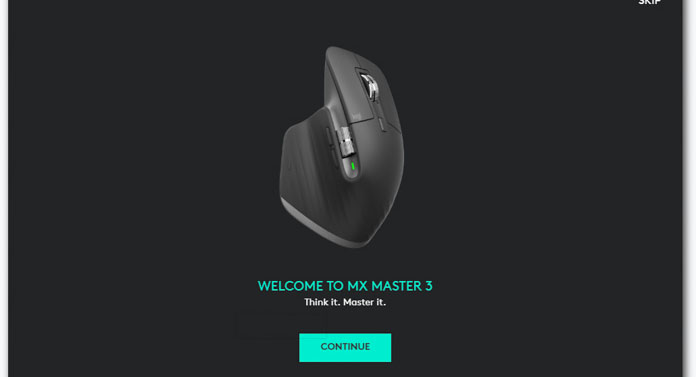
Phần mềm thương hiệu
Logitech Options thực sự cho phép bạn định cấu hình MX Master 3. Ngoài các cài đặt độ nhạy thông thường, còn có các điều chỉnh tốt đối với tốc độ cuộn của cả hai con lăn và điều chỉnh chức năng của từng nút (ngoại trừ nút chuyển bánh xe chế độ). Trong số các tiện ích hữu ích khác là Logitech Flow, kết nối nhiều PC trong một mạng và không chỉ cho phép chia sẻ chuột giữa chúng mà còn để truyền tệp.

Rõ ràng rằng MX Master 3 là một con chuột rất, rất hữu ích. Ở trên cùng bên phải là tab Tất cả ứng dụng, cho phép bạn chọn các cài đặt trước cho một trong hàng chục chương trình, chẳng hạn như Photoshop / Premiere Pro / Excel hoặc chỉ Chrome / Edge.
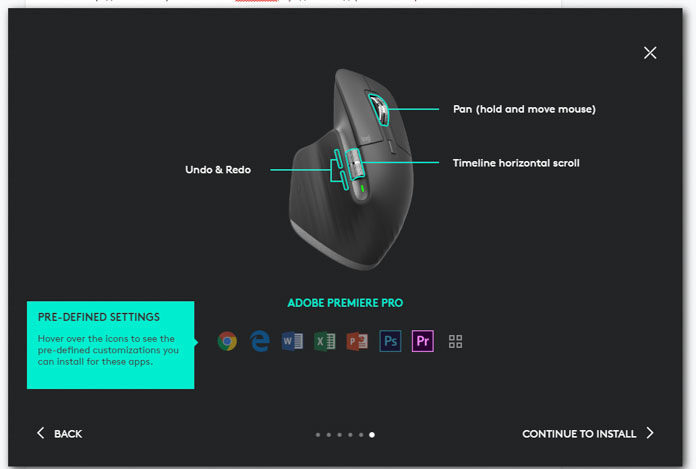
Ví dụ: trong Premiere Pro, bánh xe cuộn ngang có thể được chỉ định để cuộn thanh lựa chọn, mặc dù bạn không thể điều chỉnh gia tốc, do đó, một vòng quay mạnh của bánh xe sẽ khiến thanh này bay sang trái và phải trong vài phút trong mốc thời gian. Ngoài ra, điều này không tuân theo tiêu chuẩn - các cài đặt trước có thể và nên được thay đổi. Chỉ là một trong các chức năng đã được gắn với mỗi ứng dụng, vậy thôi.

Và cử chỉ. Chúng được thực hiện bằng cách nhấn nút dưới ngón tay cái và kéo chuột theo một trong bốn hướng - tiến / lùi / trái / phải. Tùy thuộc vào điều này, bạn có thể truy cập thanh tác vụ / thu nhỏ tất cả các cửa sổ / chuyển đổi giữa các màn hình nền. Chà, một cú nhấp chuột đơn giản sẽ mở ra tất cả các tác vụ đang hoạt động, tương tự với Win-Tab bị chụm.
Lúc đầu, tôi nghĩ rằng không thể tùy chỉnh cử chỉ - nhưng tôi đã nhầm. Chúng tôi có rất nhiều cài đặt trước để lựa chọn, từ thu phóng / xoay đến điều khiển phương tiện. Cũng có thể thiết lập bộ năm chức năng của riêng bạn.
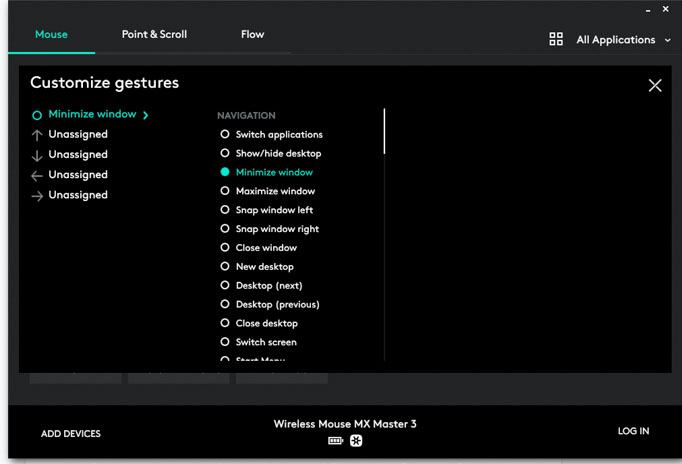
Và nếu có bất cứ điều gì, tôi khuyên bạn không nên bỏ lỡ một chuyến tham quan ngắn về chip của thiết bị, được gọi là Feature Tour bên trong chương trình. Có người nói đùa rằng đây là tour du lịch duy nhất mà bạn có đủ khả năng chi trả, nhưng vì tôi cũng sẽ bị đưa vào danh sách “nạn nhân”… nên tôi sẽ không nói gì.
UPD: phát hiện thấy một trục trặc khó chịu - đôi khi nhấn nút hoạt động như với cài đặt trước cơ bản, ngay cả khi bạn đã thay đổi cài đặt trước. Tôi thường có lần nhấn đầu tiên tương đương với Win-Tab, và chỉ lần nhấn thứ hai thực hiện chức năng tôi đã đặt. Điều này phù hợp với cả các cài đặt trước đã chuẩn bị và những cài đặt tùy chỉnh.
Kinh nghiệm sử dụng
Cảm giác từ hoạt động của loài gặm nhấm nói chung là dễ chịu. Có, bánh xe không chắc chắn và nó cuộn có cảm giác chậm hơn so với bánh xe tương tự trong G604. Có, con chuột nặng và lớn, phù hợp với bàn tay của doanh nhân lớn hơn trung bình. Và có, một số chip trong chương trình, giống như cùng một bánh xe ngang, cần được tinh chỉnh / điều chỉnh.

Nhưng chuột cho cảm giác tuyệt vời khi làm việc. Đây chính xác là giải pháp chuyên nghiệp đó, gần như là một công cụ phẫu thuật, chỉ có thể mang lại lợi ích cho ... tốt, tôi thậm chí không biết, một tương tự dọc từ Logitech, và sau đó - chỉ vì lo lắng cho sức khỏe của người dùng.
Nếu bạn là một người kinh doanh vào ban ngày nhưng là một tay bắn tỉa kỹ thuật số vào ban đêm, đừng lo lắng. Độ chính xác của việc theo dõi trong các trò chơi là tuyệt vời và mặc dù trọng lượng của chuột thoạt đầu có vẻ khó khăn, nhưng bạn sẽ nhanh chóng làm quen với nó. Đặc biệt là vì sẽ ít có những cú nhấp chuột tình cờ hơn đáng kể - tôi đã phải chịu đựng điều này rất nhiều, nhiều hơn thế nữa với G604.

Ngoài ra, chỉ khi kết thúc bài đánh giá, tôi nhận ra rằng MX Master 3 cũng có thể hoạt động qua Bluetooth! Trên thực tế, nút có ba chỉ báo ở dưới cùng chịu trách nhiệm cho việc này. Chỉ báo đầu tiên là chế độ hoạt động với còi USB, chỉ báo thứ hai và thứ ba - qua Bluetooth. Chúng tôi nhấn nút, chỉ báo bắt đầu nhấp nháy và chuột xuất hiện trong danh sách các thiết bị Bluetooth khả dụng.
Tóm tắt về Logitech MX Master 3
Tôi thú nhận, video đánh giá Logitech G604 Tôi đã nói nó linh hoạt hơn và đẹp hơn MX Master 3. Nhưng bây giờ tôi rút lời lại. MX Master 3 mất nhiều thời gian hơn để làm quen và khó học hơn, nhưng cuối cùng thì ... bạn sẽ khó tìm được một con chuột tốt hơn cho công việc.
Logitech MX Master 3 có biện minh cho mức giá của nó không? Ồ vâng, và bằng cách nào - đó là một công cụ hiệu quả khủng khiếp. Chỉ cần đảm bảo rằng số lượng chip của cô ấy được sử dụng tối đa trong ngày làm việc của bạn.